Em outras palavras, são todos os valores que entram no caixa, obtidos através dos aumentos (entradas) e também com as reduções (baixas) das vendas. Encaixa-se também em contas a receber: promissórias, vendas a prazo e títulos de crédito a favor da empresa. Vou lhe ajudar a lançar contas no contas a receber as contas a receber completas. Siga o passo a passo.
Passo 1. Clique F2 e digite Contas a Receber

Passo 2. Clique em Novo, em seguida clique em Completo, para lançar um novo contas a receber completo.
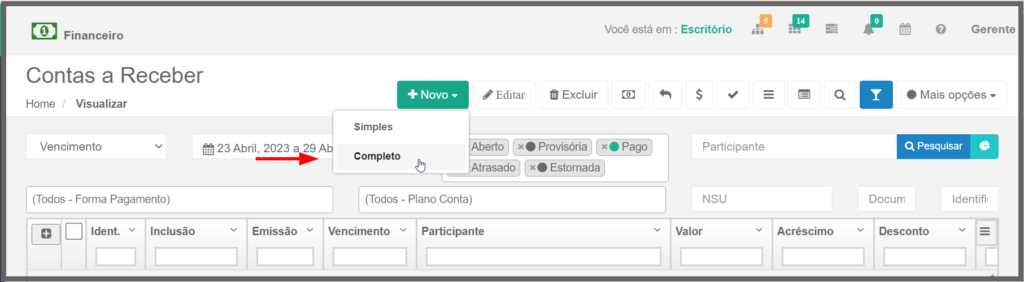
Passo 3. Ao clicar em Completo aparecerá a seguinte tela, preencha todos os campos que se pede. Na imagem abaixo está a primeira parte do cadastro de uma conta a receber. Este cadastro é igual para todos os tipos que você deseja criar.
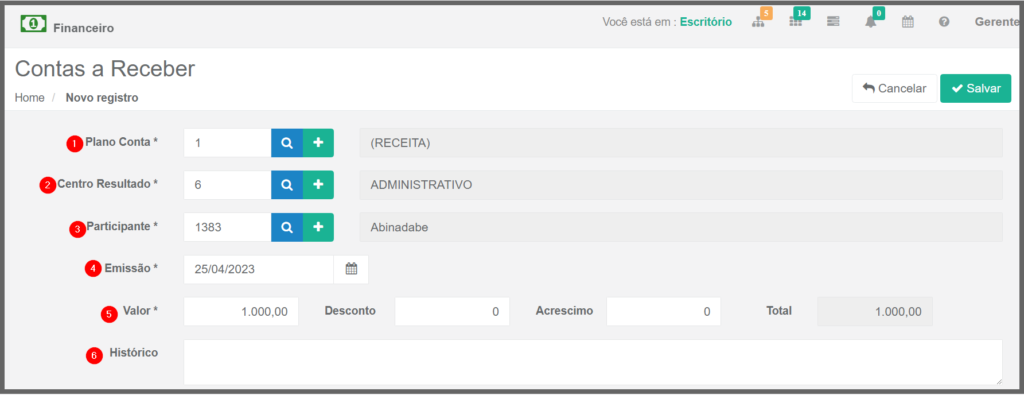
- Plano de contas: Selecione o plano de contas que irá receber a conta que será cadastrada;
- Centro de resultados: Selecione o Centro de resultado que deseja para esta nova conta que está sendo criada. Ou seja, de qual área da empresa, esta conta faz parte.
- Participante: Selecione o participante para esta conta que será gerada;
- Emissão: Selecione a data de emissão desta conta, podendo ser anterior ou posterior data da criação da conta dentro do sistema.
- Valor: Digite o valor da conta a ser recebida, digite também o desconto e o acréscimo para esta conta caso seja necessário;
- Histórico: Digite uma observação que você consiga identificar esta conta com facilidade, ou seja, faça uma caracterização do que esta conta diz respeito.
Agora vamos para a segunda parte do cadastro
Clique na aba Vencimentos, nesta aba você vai cadastrar os vencimentos da conta que você está criando.
Vamos cadastrar uma conta do tipo Única Vez.
Como o nome já diz, você estará criando uma conta que será recebida de uma única vez, ou seja, no valor total com único pagamento, neste caso preencha os campos que se pede:

- Tipo: Selecione o Tipo Única Vez;
- Vencimento: Selecione a data de vencimento em que este pagamento deverá entrar em caixa;
- Forma de Pagamento: Selecione a forma de pagamento prevista para esta conta. Esta forma de pagamento é apenas uma previsão e poderá ser mudada no momento em que for dar baixa.
- Esta conta será Fixa? Este campo deverá ser marcado, caso queira registrar uma conta fixa, como, por exemplo: conta de luz, água, aluguel ou qualquer conta que seja fixa.
- Data: Selecione a data prevista para esta conta ser recebida, mas lembre-se que esta data é apenas uma previsão para o pagamento e poderá ser modificada no momento de dar baixa.
Vamos cadastrar uma conta do tipo Pago.
Agora vamos cadastrar uma conta do tipo pago, ou seja, aqui você vai cadastrar uma conta paga de maneira a informar todos os dados que se pede.
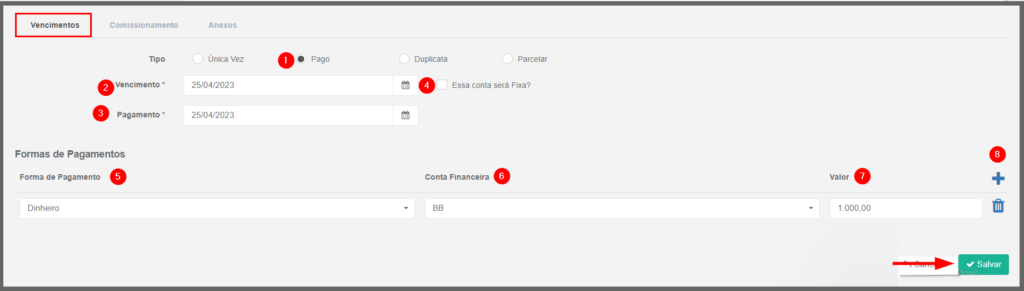
- Tipo: Selecione o tipo Pago;
- Vencimento: Selecione a data de vencimento desta conta;
- Pagamento: Selecione a data em que esta conta foi paga;
- Essa conta será fixa? Marque este campo, caso seja uma conta fixa, caso esta conta não seja fixa, pode deixar desmarcado;
- Forma de pagamento: Selecione a forma de pagamento que esta conta foi paga.
- Conta financeira: Selecione a conta financeira de destino para a qual foi destinado o valor desta conta;
- Valor: Digite o valor da conta que foi paga;
- Caso tenha mais de uma forma de pagamento clique em adicionar, para ser possível cadastrar todos os pagamentos feitos e em seguida clique em Salvar.
Vamos cadastrar uma conta do tipo Duplicata.
As contas ou duplicatas a receber representam direitos, ou valores adquiridos por vendas a prazo de mercadorias, ou serviços relacionados com a atividade da empresa e ainda não recebidos. O montante dessa conta representa o volume de vendas a prazo.

- Tipo: Selecione o tipo Duplicata;
- Valor: Selecione o valor da duplicata, ou seja, o valor da duplicata vezes o valor da quantidade.
- Quantidade: Selecione a quantidade de vezes que vai receber esta duplicata;
- Ocorrência: Selecione a ocorrência podendo ser: anual, dias(caso a ocorrência seja dias, você deverá informar o dia do vencimento de cada duplicata), mensal, quinzenal, semanal, semestral e trimestral.
- Forma de pagamento: Selecione a forma de pagamento que deseja para esta conta, podendo cada duplicata ter uma forma de pagamento ou todas as duplicatas ter a mesma forma de pagamento.
- Desconto/Encargo: Digite os descontos e encargos de cada duplicata, caso seja necessário
- Vencimento: A data de vencimento já vem preenchida automaticamente, porém você pode alterá-la caso seja necessário e é preenchida conforme a ocorrência escolhida.
- Valor: Este campo é preenchido automaticamente pelo sistema conforme o valor selecionado na duplicata, mas você pode alterar se for necessário.
Clique em Salvar.
Vamos cadastrar uma conta do tipo Parcelar.
Pagamento parcelado é quando uma compra única é divida em várias parcelas no momento da cobrança. Normalmente, cada parcela corresponde a um mês, ou seja, o parcelamento é o valor total da venda dividido pela quantidade de vezes que este valor vai ser pago.

- Tipo: Selecione o tipo Parcelado;
- Quantidade: Digite a quantidade de vezes em que esta conta será parcelada;
- Ocorrência: Selecione a ocorrência podendo ser: anual, dias(caso a ocorrência seja dias, você deverá informar o dia do vencimento de cada parcela), mensal, quinzenal, semanal, semestral e trimestral.
- Forma de pagamento: Selecione a forma de pagamento que deseja para esta conta, podendo cada parcela ter uma forma de pagamento ou todas as parcelas ter a mesma forma de pagamento.
- Descontos e encargos: Selecione os descontos e encargos para esta conta.
Ao colocar a quantidade de parcelas e a ocorrência em que estas parcelas serão cobradas, automaticamente o sistema irá dividir o valor total em parcelas iguais pela quantidade de vezes em que será cobrada da conta, determinando assim as datas de cada parcela.
Clique em Salvar.

